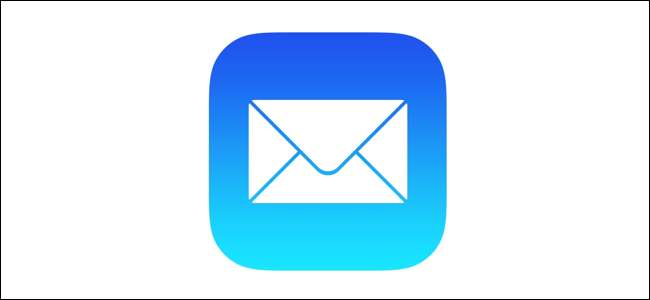
Mail är den inbyggda e-postappen på alla iPhone och iPad. Det har inte några av de mer avancerade alternativen du hittar i appar från tredje part, men det fungerar bra. Om du inte har använt Mail tidigare är det några saker du kanske vill konfigurera innan du använder den. Låt oss ta en titt.
Hur man hanterar och lägger till e-postkonton
Hantera, lägga till och ta bort e-postkonton på en iPhone eller iPad händer i appen Inställningar istället för Mail-appen. Öppna appen Inställningar och välj "Lösenord och konton."
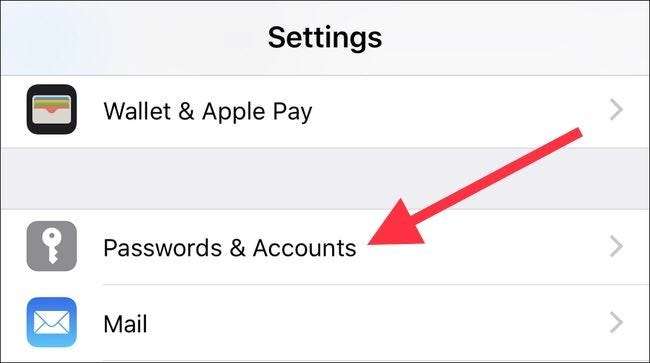
Här ser du en lista över alla konton på din enhet. Dessa inkluderar alla Google-, Exchange- eller Microsoft-konton samt ditt iCloud-konto. Allt som kan stödja e-post, kalendrar och anteckningar visas i den här listan. Om du vill lägga till ett nytt konto trycker du på knappen Lägg till konto.
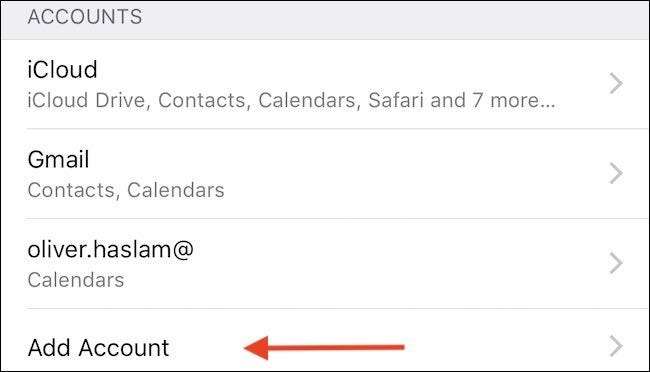
Då ser du en lista med populära kontotyper och alternativet "Annat" för alla med en specialinstallation. Tryck på den typ av konto du behöver lägga till och följ autentiseringsanvisningarna. Dessa kommer att skilja sig beroende på vilken typ av konto som är inblandade men är alla självförklarande på vägen.
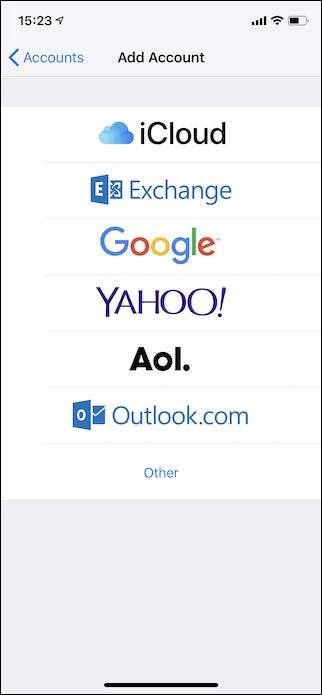
Så här aktiverar du aviseringar
Du hanterar alla iPhone- och iPad-aviseringar i appen Inställningar, och push-aviseringar skiljer sig inte åt. Öppna Inställningar och tryck på "Meddelanden" för att se en lista över de installerade appar som stöder aviseringar. Hitta och tryck på alternativet "Mail".
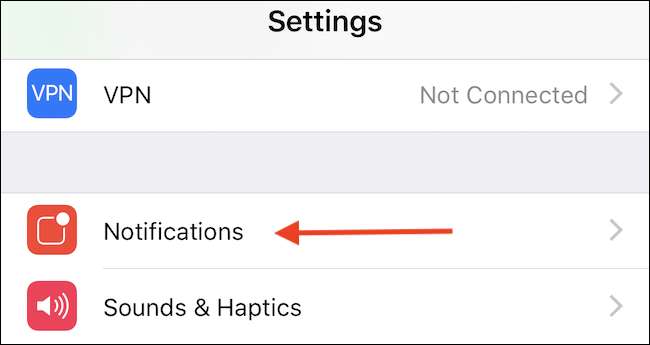
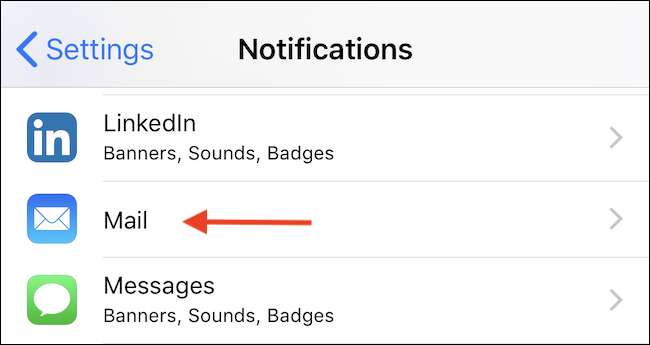
Se till att omkopplaren "Tillåt meddelanden" är påslagen (om du vill ha aviseringar) och välj sedan hur du vill att meddelanden ska komma. Du kan välja om du vill se ikonmärken, meddelanden på låsskärmen och höra varningsljud när ett e-postmeddelande kommer.
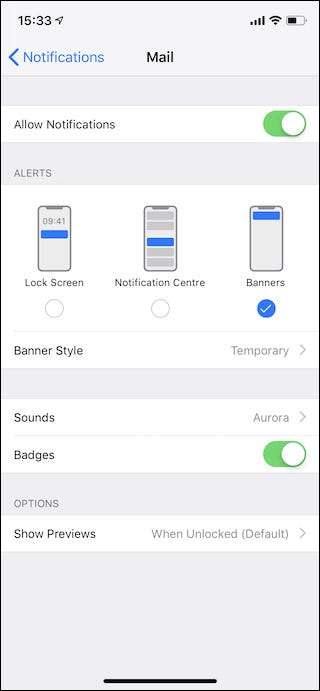
Hur man ändrar längden på förhandsvisningarna
Om du får många e-postmeddelanden kanske du också vill kontrollera hur mycket av ett meddelande du ser som förhandsgranskning i Mail-appen. Längre förhandsgranskningar låter dig se vilka meddelanden handlar om utan att öppna dem. Kortare förhandsgranskningar låter dig se fler meddelanden på skärmen på en gång.
Gå in i Inställningar och tryck sedan på alternativet "Mail".

Tryck på alternativet "Förhandsgranska" i avsnittet "Meddelandelista".
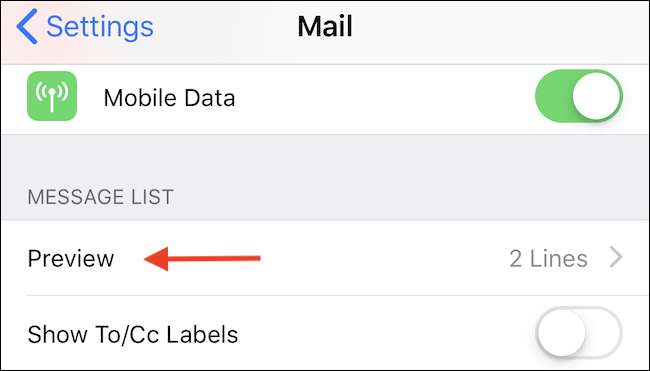
Välj slutligen antalet rader du vill visa. Alternativen sträcker sig från Ingen hela vägen upp till fem rader.
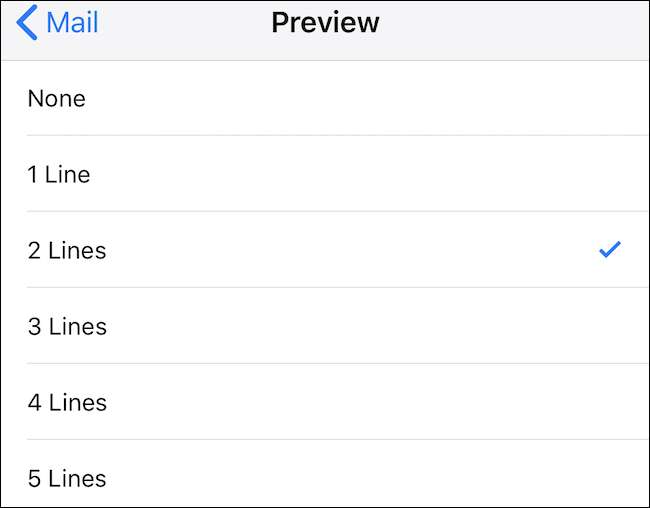
Så här ändrar du alternativen när du sveper
Om du måste hantera många e-postmeddelanden kan triaging det e-postmeddelandet vara en stor del av behandlingen av en överfylld inkorg. Att snabbt kunna svepa ett e-postmeddelande för att arkivera det, markera det som läst eller flagga det är en riktig välsignelse för produktivitet.
Återigen öppnar du appen Inställningar och trycker på alternativet "Mail".

Klicka sedan på "Svepalternativ" för att göra ändringar i de åtgärder som Mail utför när du sveper ett meddelande.

Den resulterande skärmen visar två alternativ: ett för när du sveper åt vänster och ett för när du sveper åt höger. Välj den åtgärd du vill att varje gest ska utföra genom att trycka på alternativet "Svep åt vänster" eller "Svep åt höger".
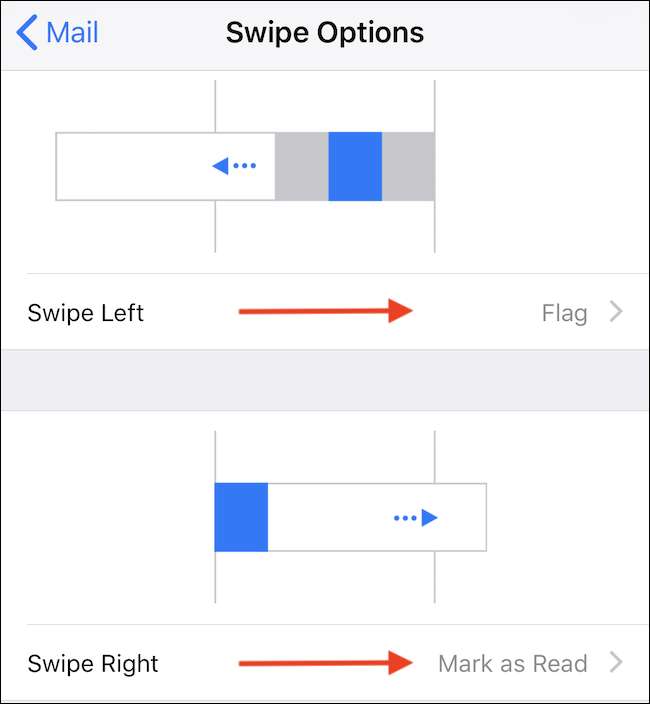
Hur man laddar fjärrbilder
Att ladda fjärrbilder i din e-post är en del av säkerhetsproblemen och en del av bandbreddsproblemet. Skräppostsändare kan använda små inbäddade bilder för att avgöra om du har öppnat ett meddelande (och därmed verifierat att din e-postadress är legitim). Bilder kan också äta upp bandbredd om du får många av dem. Och notera här att av fjärrbilder talar vi om bilder som är inbyggda webbadresser i ett meddelande som pekar på bilder online (precis som på en webbsida). Vi pratar inte om bilder som människor har bifogat i sina e-postmeddelanden till dig.
Alternativet att ladda fjärrbilder är aktiverat i Mail som standard, men du kan stänga av det.
Som du kanske har gissat vid det här tillfället finns den här inställningen i Inställningar-appen i avsnittet Mail.

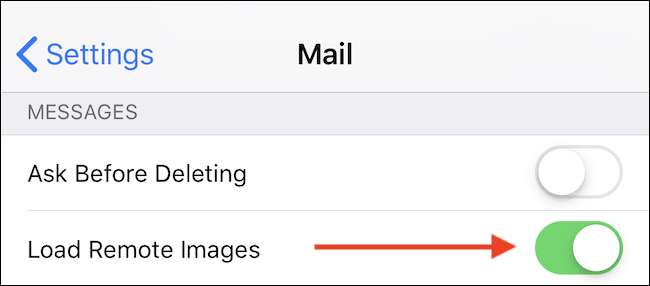
Hur man organiserar e-post efter tråd
Att organisera e-post via tråd är något som kan hjälpa till att städa en upptagen inkorg, så om du vill aktivera den hittar du alternativet i Inställningar> E-post.

I avsnittet "Trådning" växlar du växeln för "Ordna efter tråd" till på-läge.
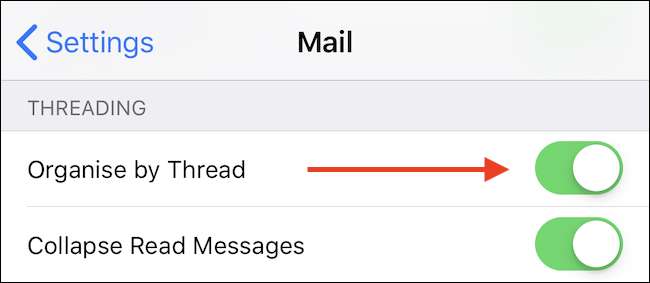
Hur man ställer in en signatur
E-postsignaturer är fantastiska sätt att signera e-postmeddelanden på ett sätt som inte bara bekräftar avsändaren utan också kan erbjuda ytterligare kontaktinformation eller information efter behov. Det är enkelt att aktivera en för Mail-appen, och som så ofta har varit fallet i den här guiden börjar med en resa till Inställningar> Mail.

Tryck sedan på alternativet "Signatur".
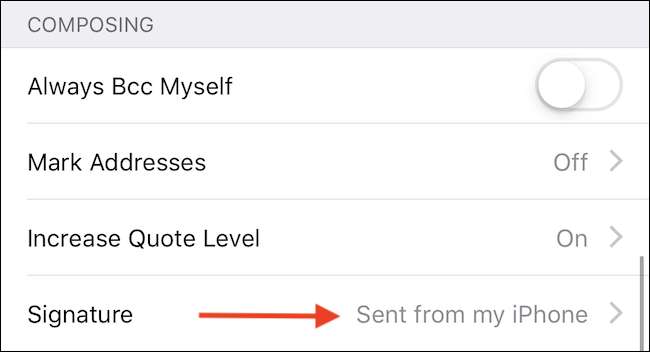
Skriv slutligen signaturen du vill använda och spara dina ändringar genom att trycka på knappen "Mail" i det övre vänstra hörnet.

Mail är en ganska enkel app, men det finns ett antal inställningar tillgängliga som hjälper dig att göra den till din egen.







